Пример создания дополнительного режима для уже существующего типа объекта
Как уже говорилось ранее, при создании нового слоя тепловой (водопроводной, газовой, паровой, канализационной) сети автоматически создаются файлы графической базы данных с типовой структурой, таблицы и описатели семантической информации для каждого типового объекта.
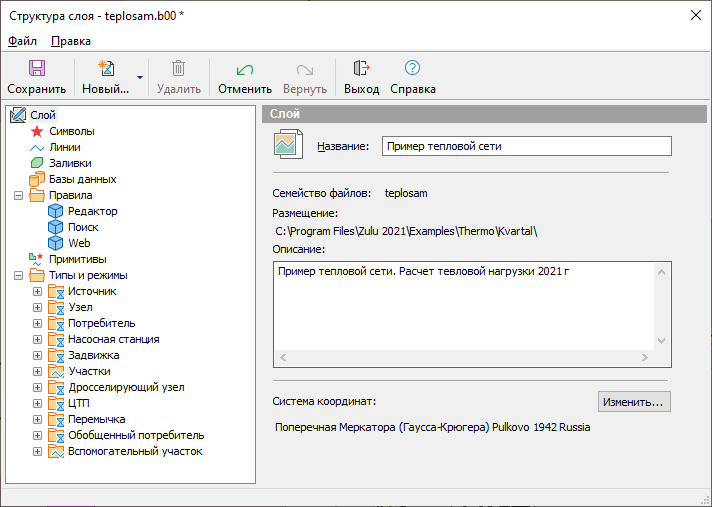
Рисунок 273. Структура слоя тепловой сети
Для работы со структурой слоя откройте диалог Структура слоя. Для
этого выберите пункт меню (или нажмите на панели
инструментов кнопку  ), в появившемся стандартном окне выбора выберите требуемый и нажмите
кнопку . Либо щелкните правой кнопкой мыши по названию слоя в
панели Рабочее место и выберите в открывшемся контекстном меню пункт
. Откроется диалог Структура слоя.
), в появившемся стандартном окне выбора выберите требуемый и нажмите
кнопку . Либо щелкните правой кнопкой мыши по названию слоя в
панели Рабочее место и выберите в открывшемся контекстном меню пункт
. Откроется диалог Структура слоя.
Диалоговое окно разделено на две части, в зависимости от того, какой пункт выделен с левой стороны, справа будут происходить соответствующие изменения, то есть будет отображаться информация, относящаяся к выбранному пункту.
Так как выбранный слой уже имеет типовые объекты, то они отображаются слева в дереве типов и режимов (см. рисунок выше). Тип объектов можно увидеть сразу (Источник, Узел, Потребитель и прочие), а для просмотра режимов, которые содержаться в типе нажмите на значок «+», находящийся рядом с интересующим типом.
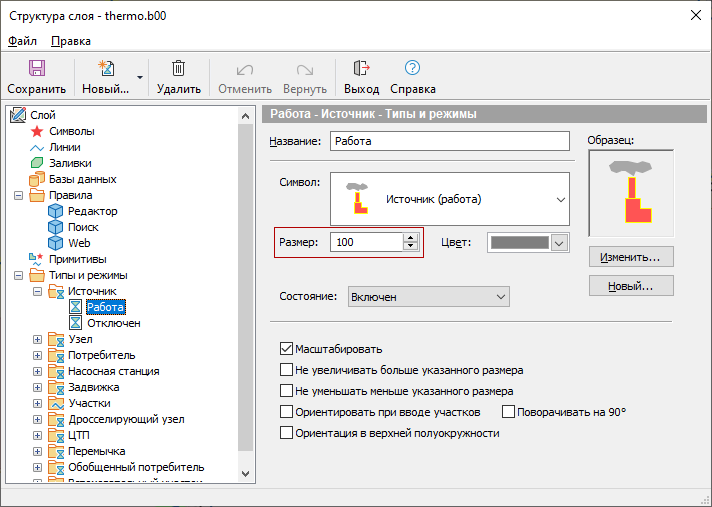
Рисунок 274. Структура слоя тепловой сети
При выделении пункта Символы выводится библиотека символов данного слоя. Причем любой символ можно отредактировать и даже создать новый.
Ниже рассматривается пример создания режима для уже существующего типового объекта.
![[Важно]](images/admon/important.png) | Важно |
|---|---|
|
Расчетный модуль ZuluThermo (ZuluHydro, ZuluSteam, ZuluGaz, ZuluDrain) может использовать в расчетах только ту информацию, которая предусмотрена разработчиками (то есть автоматически добавляемую при создании слоя соответствующей сети). Поэтому в слое тепловых (водо-, паро-, газопроводных, канализационных) сетей создавать новые типы объектов можно только в том случае, если они не будут участвовать в расчетах. А для уже существующих типов объектов создавать режимы можно только для типов «Узел», «Потребитель», «Участок». |
Так как работа со структурой слоя аналогична для всех слоев, то будет рассмотрен только пример создания дополнительного режима для типа Узел тепловой сети.
-
Выберите в разделе Типы и режимы структуры слоя.
Если нажать на «+» рядом с типом Узел, то откроется список его режимов:
-
Тепловая камера;
-
Разветвление;
-
Смена диаметра.
Предположим надо добавить новый режим, который будет называться Смена типа прокладки. Для его добавления:
-
Выделите левой кнопкой мыши в дереве тип Узел, нажмите на панели инструментов диалога кнопку и в открывшемся списке укажите или выберите пункт меню .
-
В появившейся вкладке Режим в строке Название введите название создаваемого режима: Смена типа прокладки.
-
Нажмите кнопку и в окне редактора символов нарисуйте символ для отображения смены прокладки.
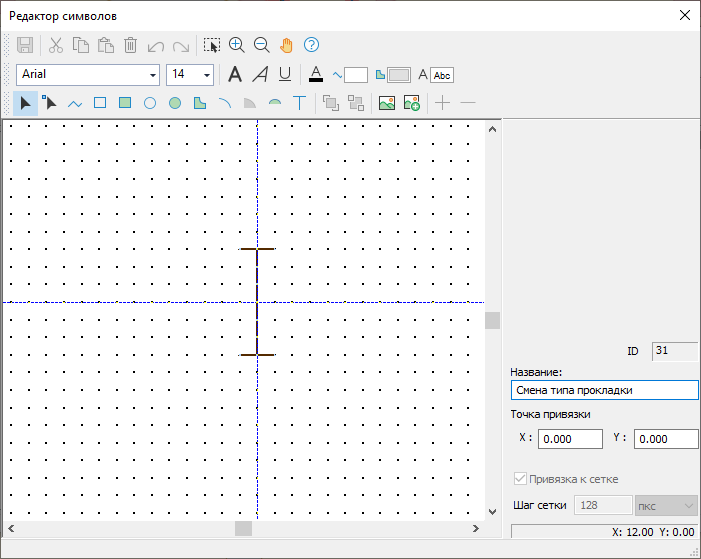
Рисунок 275. Редактор символов
-
Нажмите кнопку и закройте окно редактора.
-
Созданный режим отобразятся в дереве типов и режимов окна Структура слоя:

Рисунок 276. Структура слоя тепловой сети
Сохраните всю структуру слоя- кнопка .

